电脑设置第一启动怎么设置 win10如何设置启动硬盘
更新时间:2024-03-28 13:59:57作者:xtyang
在使用电脑时,我们经常需要设置第一启动项,以确保系统能够顺利启动,在Win10系统中,设置启动硬盘可以通过进入BIOS界面进行操作。我们需要重启电脑并按下相应的快捷键进入BIOS界面(通常是DEL或F2键)。在BIOS界面中,找到Boot选项,并选择Boot Priority或类似的选项。选择要设置为第一启动项的硬盘,并将其移动到顶部。保存设置并退出BIOS界面即可完成启动硬盘的设置。这样下次启动时系统就会优先从指定的硬盘启动。这是一个简单而重要的设置,能够帮助我们更方便地管理电脑启动项。
具体方法:
1.第一步,启动电源。按照各个电脑品牌快捷键,例如F2或者F12进入BIOS模式(注意及时摁键,否则稍纵即逝)。

2.第二步,在BIOS界面通过键盘方向键进入Boot界面。将想设置的硬盘通过F5,F6调至最上面,即设置为第一启动项。

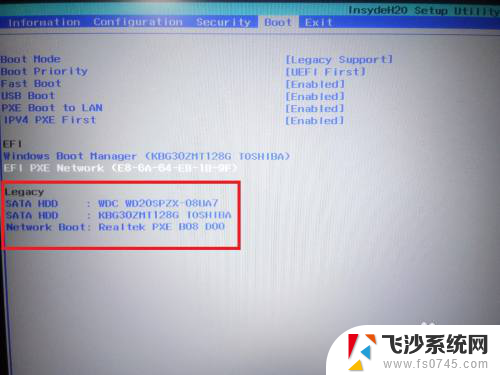

3.第三步,摁下F10。点击“yes”,会保存更改并退出BIOS,并通过第一启动项进行启动了。
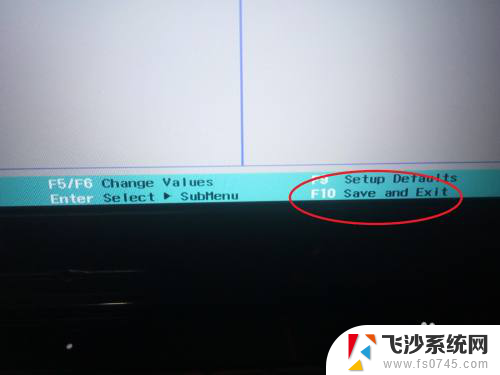

以上就是电脑设置第一启动的全部内容,如果需要的话,您可以按照以上步骤进行操作,希望对大家有所帮助。
电脑设置第一启动怎么设置 win10如何设置启动硬盘相关教程
-
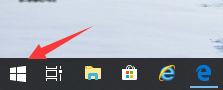 window10u盘启动设置 win10电脑如何设置u盘启动引导顺序
window10u盘启动设置 win10电脑如何设置u盘启动引导顺序2024-01-18
-
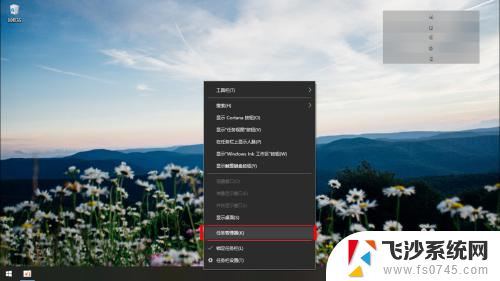 电脑怎么设置开机启动项目 Win10开机启动项设置方法
电脑怎么设置开机启动项目 Win10开机启动项设置方法2024-05-13
-
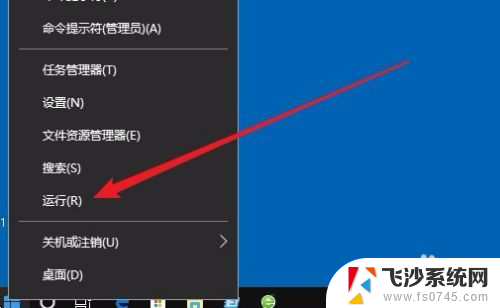 如何设置应用自启动 Win10如何设置开机自启动软件
如何设置应用自启动 Win10如何设置开机自启动软件2024-03-30
-
 台式电脑启动项怎么设置 win10开机启动项设置教程
台式电脑启动项怎么设置 win10开机启动项设置教程2024-05-04
- 电脑怎么设置开机自启动项 win10开机启动项设置方法
- 电脑开机设置启动项 Win10开机启动项设置方法
- win10系统bios界面如何设置u盘启动 win10 bios设置u盘启动图文教程
- 键盘如何开机启动 win10开机启动项设置方法
- 电脑开机系统自动启动软件怎么设置 Win10如何设置开机自启动软件
- win10开机启动项在哪里设置 win10开机启动项设置步骤
- win8.1开始菜单改win10 Windows 8.1 升级到 Windows 10
- 文件:\windows\system32\drivers Win10系统C盘drivers文件夹可以清理吗
- windows10移动硬盘在电脑上不显示怎么办 移动硬盘插上电脑没有反应怎么办
- windows缓存清理 如何清理Win10系统缓存
- win10怎么调电脑屏幕亮度 Win10笔记本怎样调整屏幕亮度
- 苹果手机可以连接联想蓝牙吗 苹果手机WIN10联想笔记本蓝牙配对教程
win10系统教程推荐
- 1 苹果手机可以连接联想蓝牙吗 苹果手机WIN10联想笔记本蓝牙配对教程
- 2 win10手机连接可以卸载吗 Win10手机助手怎么卸载
- 3 win10里此电脑的文档文件夹怎么删掉 笔记本文件删除方法
- 4 win10怎么看windows激活码 Win10系统激活密钥如何查看
- 5 电脑键盘如何选择输入法 Win10输入法切换
- 6 电脑调节亮度没有反应什么原因 Win10屏幕亮度调节无效
- 7 电脑锁屏解锁后要按窗口件才能正常运行 Win10锁屏后程序继续运行设置方法
- 8 win10家庭版密钥可以用几次 正版Windows10激活码多少次可以使用
- 9 win10系统永久激活查询 如何查看Windows10是否已经永久激活
- 10 win10家庭中文版打不开组策略 Win10家庭版组策略无法启用怎么办